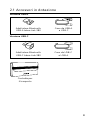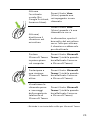Jabra Evolve2 65 Flex - USB-A MS Stereo (Wireless Charging) Manuale utente
- Tipo
- Manuale utente
Questo manuale è adatto anche per
- Evolve2 65 Flex
- Evolve2 65 Flex - USB-A MS Stereo
- Evolve2 65 Flex - USB-A UC Stereo
- Evolve2 65 Flex - USB-A UC Stereo (Wireless Charging)
- Evolve2 65 Flex - USB-C MS Stereo
- Evolve2 65 Flex - USB-C MS Stereo (Wireless Charging)
- Evolve2 65 Flex - USB-C UC Stereo
- Evolve2 65 Flex - USB-C UC Stereo (Wireless Charging)

Tecnologia per il tuo nuovo ritmo di vita
MANUALE PER
L'UTENTE
EVOLVE2 65 FLEX

A third-party certification according to ISO 14024
Say hello
to a more sustainable product
IT products are associated with a wide range of sustainability risks
throughout their life cycle. Human rights violations are common in the
factories. Harmful substances are used both in products and their
manufacture. Products can often have a short lifespan because of poor
ergonomics, low quality and when they are not able to be repaired or
upgraded.
This product is a better choice. It meets all the criteria in TCO Certified,
the world’s most comprehensive sustainability certification for IT
products. Thank you for making a responsible product choice, that help
drive progress towards a more sustainable future!
Criteria in TCO Certified have a life-cycle perspective and balance
environmental and social responsibility. Conformity is verified by
independent and approved verifiers that specialize in IT products, social
responsibility or other sustainability issues. Verification is done both
before and after the certificate is issued, covering the entire validity
period. The process also includes ensuring that corrective actions are
implemented in all cases of factory non-conformities. And last but not
least, to make sure that the certification and independent verification is
accurate, both TCO Certified and the verifiers are reviewed regularly.
Want to know more?
Read information about TCO Certified, full criteria documents, news and
updates at tcocertified.com. On the website you’ll also find our Product
Finder, which presents a complete, searchable listing of certified
products.
Toward sustainable IT products

© 2023 GN Audio A/S. Tutti i diritti riservati. Jabra® è un
marchio di fabbrica di GN Audio A/S. Il marchio e i logo
Bluetooth® sono marchi di fabbrica registrati di proprietà di
Bluetooth SIG, Inc. e il loro utilizzo viene concesso in licenza
a GN Audio A/S.
La dichiarazione di conformità è disponibile su
www.jabra.com/doc.
Prodotto in Cina
MODELLO: HSC190W

4
ITALIANO
1. Introduzione...................................6
2. Panoramica di
Jabra Evolve2 65 Flex .................. 7
2.1 Accessori in dotazione
2.2 Accessori opzionali
3. Come indossarle ........................ 10
3.1 Regolazione delle cue
3.2 Posizionamento del braccetto
del microfono.
4. Ricarica ......................................... 12
4.1 Ricarica tramite il pad wireless apposito
(accessorio opzionale)
4.2 Ricaricare con il cavo di ricarica USB
4.3 Modalità di risparmio della batteria
5. Che cosa indicano i LED ........... 17
6. Connessione ................................ 19
6.1 Connessione a un computer
6.2 Accoppiamento con uno smartphone
7. Utilizzo ........................................ 21
7.1 Accensione e spegnimento
delle cue
7.2 Chiamate e musica
7.3 Rilevamento sulla testa
7.4 Assistente vocale

5
ITALIANO
7.5 Spie di occupato
7.6 Cancellazione attiva del rumore (ANC)
7.7 HearThroughTM
7.8 Attivare/disattivare il silenzioso
con il braccetto del microfono
7.9 Rispondere a una chiamata
con il braccetto del microfono
7.10 Multiuse
7.11 Gestione di più chiamate
7.12 Notifiche audio
7.13 Reset
8. Software e firmware ................. 38
8.1 Jabra Sound+
8.2 Jabra Direct
8.3 Aggiornamento del firmware
9. Supporto ...................................... 40
9.1 FAQ
9.2 Cura delle cue

6
ITALIANO
1. Introduzione
Grazie per aver scelto Jabra Evolve2 65 Flex.
Ci auguriamo che tu ne sia soddisfatto!
Funzioni di Jabra Evolve2 65 Flex
• Design pieghevole esclusivo
• Tecnologia Jabra ClearVoice
• Cancellazione attiva del rumore (ANC) ibrida
• Tecnologia Jabra Air Comfort
• Certificato per le principali piattaforme
di riunioni virtuali
• Facilità di personalizzazione, gestione
e distribuzione*
• Braccetto del microfono a scomparsa
• Portata wireless fino a 30 m
* tramite download gratuito del software di gestione Jabra Direct
(desktop) o dell'app Sound+ (smartphone)

7
ITALIANO
2. Panoramica di Jabra
Evolve2 65 Flex
Sinistra Destra
Silenzia il
microfono
Assistente vocale
Area di ricarica
wireless
Rispondere/
Terminare la
chiamata
Controllo di
Microsoft Teams*
LED di stato
dell'indicatore
di occupato e di
Microsoft Teams
Accensione/
Spegnimento (2 sec)
Accoppiamento
Bluetooth (4 sec)
Alterna fra
ANC/HearThrough
Volume su
Prossima traccia(tieni premuto)
Riprodurre/Mettere in pausa
la musica
Volume giù
Riavvia traccia (tieni premuto)
*Richiede la variante delle cuffie per Microsoft Teams

8
ITALIANO
2.1 Accessori in dotazione
Adattatore Bluetooth
USB-C Jabra Link 380
Adattatore Bluetooth
USB-A Jabra Link 380
Cavo da USB-A
a USB-C
Versione USB-A
Versione USB-C
Cavo da USB-C
a USB-A
Custodia per
il trasporto

9
ITALIANO
2.2 Accessori opzionali
Cuscinetti auricolari
sostitutivi
Pad di ricarica wireless

10
ITALIANO
3. Come indossarle
3.1 Regolazione delle cue
Regola l'archetto in modo che le cuffie siano
posizionate comodamente sulla testa.

11
ITALIANO
3.2 Posizionamento del braccetto del
microfono.
Tira il braccetto del microfono verso il basso o
verso l'alto con un solo movimento uniforme.
Quando utilizzi il microfono, la punta del
braccetto deve essere posizionata vicino alla
bocca.

12
ITALIANO
4. Ricarica
Puoi ricaricare le cuffie tramite il pad di ricarica
wireless oppure tramite un cavo di ricarica USB
collegato direttamente alle cuffie.
Occorrono circa 2 ore per caricare completamente
la batteria. La durata della batteria delle cuffie
arriva fino a 32 ore. Se le cuffie sono scariche, le
puoi caricare per quindici minuti per ottenere sei
ore di durata della batteria.

13
ITALIANO
4.1 Ricarica tramite il pad wireless
apposito (accessorio opzionale)
Collega il pad di ricarica wireless a una porta
USB alimentata del computer utilizzando il cavo
di ricarica USB in dotazione, quindi posiziona il
padiglione sinistro sul pad.
Il pad di ricarica wireless serve solo per caricare.
Porta USB alimentata

14
ITALIANO
Il LED sul pad di ricarica wireless si accende per
indicare che il padiglione sinistro è stato
posizionato correttamente sul pad di ricarica
wireless e che le cuffie si stanno caricando.
Il LED di stato sulle cuffie lampeggerà in verde,
giallo o rosso per indicare l'attuale stato di ricarica
della batteria. Quando il LED di stato diventa
verde fisso, le cuffie sono completamente
cariche.

15
ITALIANO
4.2 Ricaricare con il cavo di ricarica USB
Collega il cavo di ricarica USB a una porta USB-C
sull'auricolare sinistro e a una porta USB libera
sul computer. Ti consigliamo di caricare le cuffie
con il cavo di ricarica Jabra in dotazione, ma puoi
anche utilizzare un caricabatterie compatibile.

16
ITALIANO
4.3 Modalità di risparmio della batteria
Le cuffie hanno due livelli di modalità di risparmio
energetico: Nap e Sleep.
MODALITÀ NAP
Quando le cuffie sono accese ma non indossate,
dopo quindici minuti viene attivata
automaticamente la modalità di standby "Nap"
per ridurre il consumo della batteria. Per uscire
dalla modalità Nap ti basta indossare le cuffie.
MODALITÀ DI STANDBY
Quando le cuffie sono in modalità Nap da
8 ore, viene attivata automaticamente la
modalità di standby "Sleep" per conservare la
batteria. Per uscire dalla modalità di standby, ti
basta premere qualsiasi tasto.
Puoi modificare il tempo per l'attivazione della
modalità Sleep utilizzando l'app Jabra Sound+
sullo smartphone oppure Jabra Direct sul
computer.
Dopo ventiquattro ore di modalità di standby,
l'auricolare si spegne completamente.
Per accendere le cuffie fai scorrere l'interruttore
On/Off in posizione Off e poi On.

17
ITALIANO
5. Che cosa indicano i LED
LED INDICATORE DI
OCCUPATOMICROSOFT*
Indicatore di occupato
Chiamata in arrivo
(lampeggiamento
lento) Tentativo in
corso delle cuffie di
connettersi a
Microsoft Teams. Il
time out avviene dopo
10 secondi*
(lampeggiamento
veloce) Notifica di
Microsoft Teams*
Cuffie posizionate sul
pad di ricarica wireless
LED DI STATO
LED indicatore
di occupato LED dell'indicatore di
occupato e di Microsoft Teams
Accensione/Batteria carica
Batteria a metà
Batteria quasi scarica
Batteria quasi completamente scarica
Modalità di accoppiamento
Ripristino/Aggiornamento del firmware
Cuffie posizionate sul pad di ricarica wireless
*Richiede la variante delle cuffie per Microsoft Teams

18
ITALIANO
LED JABRA LINK 380
Microfono silenziato
Collegato al computer e con accesso
a Microsoft Teams*
(lampeggiamento lento) Tentativo in corso
delle cuffie di connettersi a Microsoft
Teams. Il time out avviene dopo 10 secondi*
(lampeggiamento veloce) Notifica di
Microsoft Teams*
Connessione Bluetooth
Streaming di contenuti musicali/multimediali
Chiamata in arrivo/chiamata attiva
LED LED
*Richiede la variante delle cuffie per Microsoft Teams

19
ITALIANO
6. Connessione
6.1 Connessione a un computer
Collega Jabra Link 380 a una porta USB sul tuo
computer. Jabra Evolve2 65 Flex e Jabra Link 380
sono preaccoppiati e utilizzabili immediatamente.
La portata Bluetooth arriva fino a 30 m.
Per ascoltare audio nelle cuffie, è possibile che
sia necessario impostare Jabra Link 380 come
dispositivo di riproduzione nelle impostazioni
audio del tuo sistema operativo.
Per accoppiare manualmente Jabra Evolve2 65
Flex con Jabra Link 380, scarica e usa Jabra Direct.

20
ITALIANO
6.2 Accoppiamento con uno smartphone
1. Premi e tieni premuto per 4 secondi il tasto
Accensione/Spegnimento (Power) fino
a quando il LED non lampeggia in blu e
l'avvenuto accoppiamento non viene
annunciato nelle cuffie.
4 sec
2. Accedi al menu Bluetooth sul tuo smartphone
e seleziona Jabra Evolve2 65 Flex nell'elenco
dei dispositivi disponibili.
Quando esegui l'accoppiamento con un
dispositivo Android in cui è abilitato Google
Fast Pair, basta impostare le cuffie in modalità
di accoppiamento e ti verrà chiesto sul
dispositivo Android se desideri accoppiarle.
La pagina si sta caricando...
La pagina si sta caricando...
La pagina si sta caricando...
La pagina si sta caricando...
La pagina si sta caricando...
La pagina si sta caricando...
La pagina si sta caricando...
La pagina si sta caricando...
La pagina si sta caricando...
La pagina si sta caricando...
La pagina si sta caricando...
La pagina si sta caricando...
La pagina si sta caricando...
La pagina si sta caricando...
La pagina si sta caricando...
La pagina si sta caricando...
La pagina si sta caricando...
La pagina si sta caricando...
La pagina si sta caricando...
La pagina si sta caricando...
-
 1
1
-
 2
2
-
 3
3
-
 4
4
-
 5
5
-
 6
6
-
 7
7
-
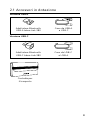 8
8
-
 9
9
-
 10
10
-
 11
11
-
 12
12
-
 13
13
-
 14
14
-
 15
15
-
 16
16
-
 17
17
-
 18
18
-
 19
19
-
 20
20
-
 21
21
-
 22
22
-
 23
23
-
 24
24
-
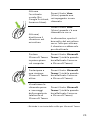 25
25
-
 26
26
-
 27
27
-
 28
28
-
 29
29
-
 30
30
-
 31
31
-
 32
32
-
 33
33
-
 34
34
-
 35
35
-
 36
36
-
 37
37
-
 38
38
-
 39
39
-
 40
40
Jabra Evolve2 65 Flex - USB-A MS Stereo (Wireless Charging) Manuale utente
- Tipo
- Manuale utente
- Questo manuale è adatto anche per
-
- Evolve2 65 Flex
- Evolve2 65 Flex - USB-A MS Stereo
- Evolve2 65 Flex - USB-A UC Stereo
- Evolve2 65 Flex - USB-A UC Stereo (Wireless Charging)
- Evolve2 65 Flex - USB-C MS Stereo
- Evolve2 65 Flex - USB-C MS Stereo (Wireless Charging)
- Evolve2 65 Flex - USB-C UC Stereo
- Evolve2 65 Flex - USB-C UC Stereo (Wireless Charging)
Documenti correlati
-
Jabra Evolve2 85 - USB-A MS Teams Stereo Manuale utente
-
Jabra Evolve2 65 - USB-C UC Mono Manuale utente
-
Jabra Evolve2 85 - USB-A MS Teams Stereo Manuale utente
-
Jabra Evolve2 75 - USB-C MS Teams Manuale utente
-
Jabra Evolve2 30 - USB-C UC mono Manuale utente
-
Jabra Evolve2 40 - USB-C UC Mono Manuale utente
-
Jabra Evolve2 30 - USB-C UC mono Manuale utente
-
Jabra Speak 710 MS Manuale utente
-
Jabra Evolve2 30 - USB-C UC mono Manuale utente
-
Jabra Evolve 75e UC Manuale utente